Hogyan készíts Google Chrome-ot az alapértelmezett böngésző (google króm) - számítógépes segítség
Hogyan készíts alapértelmezés szerint a Google Chrome-ot? Helló, ma megnézzük, hogyan helyezzük el a Google Chrome böngészőt, az alapértelmezett böngészőt. A Google Chrome a Cromium motorra épül, így még a gyenge eszközökön is kiváló teljesítményt nyújt. Ez az egyik legnépszerűbb böngésző a mi korunkban. A cikk leírja, hogyan állíthatja be az alapértelmezett böngészőt az operációs rendszereket futtató eszközökön: Windows, Mac, Android és iOS.
Először nézzük meg a Windows módját.
1. Kattintson a "Start" gombra.
2. Ezután írja be a vonalat a "Alapértelmezett programok" kereséshez és nyomja meg az "Enter" gombot.
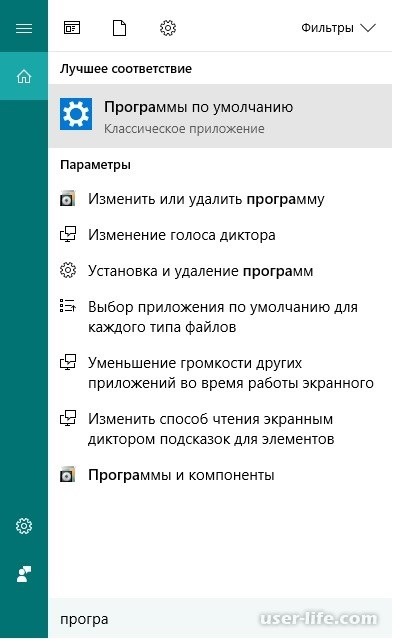
3. Ezután megnyitja az "Alapértelmezett alkalmazások" alkalmazást, ahol a különböző programok alapértelmezett beállításait láthatja.
4. Az alábbi böngészés közben figyeljen a "web böngésző" szakaszra, jelenleg van egy alapértelmezett böngésző.
5. Kattintson erre a böngészőre. Miután megnyitott egy ablakot a rendelkezésre álló böngészők listájával, válassza a Google Crhome lehetőséget.
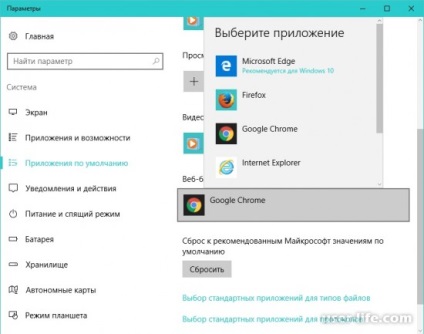
2. Windows 8 és korábbi verziók:
1. Kattintson a "Start" gombra.
2. Ezután két lehetőség közül választhat: 1 - menjen a vezérlőpultba, 2 - használja a keresést és adja meg a "Alapértelmezett programok" kifejezést.
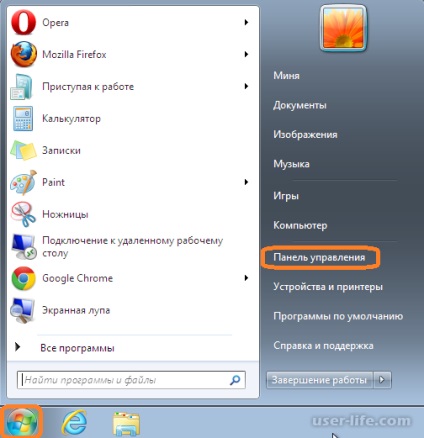
3. A Vezérlőpulton keresse meg az "Alapértelmezett programok" lehetőséget, nyissa meg.
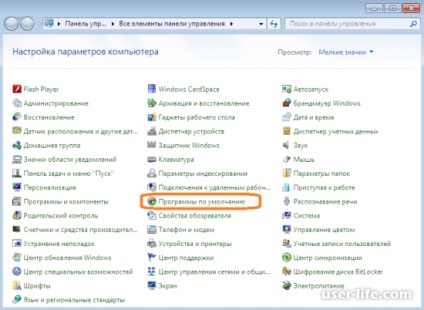
4. Ezután kattintson az "Alapértelmezett programok beállítása" gombra.
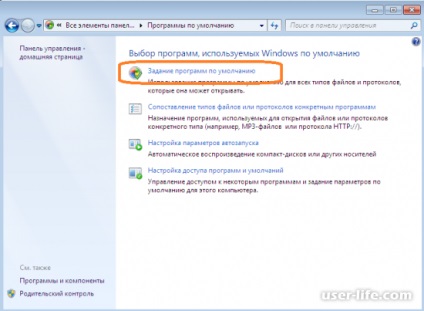
5. A bal oldalon válassza a Google Chrome lehetőséget.
6. A kiválasztás után kattintson a "Alapértelmezettként használja ezt a programot", és kattintson az "OK" gombra.
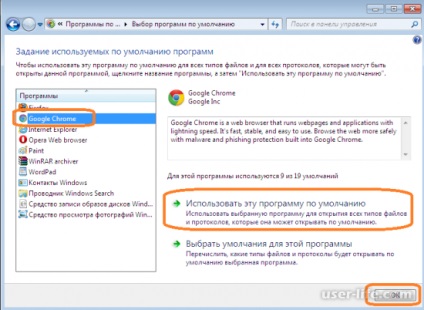
Most nézzük meg a Mac OS módját.
A beállítás egyszerűbb beállítása az aktív böngésző segítségével:
1. Az első lépés a Google Chrome böngésző indítása.
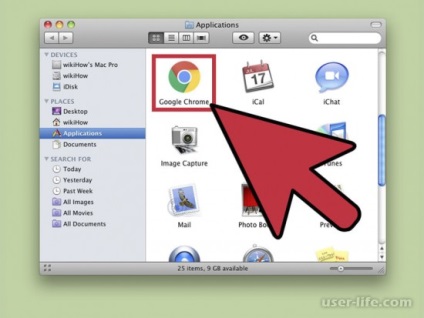
2. Ezután a jobb felső sarokban található egy menü, keresse meg a "Google Chrome testreszabása és vezérlése" elemet vagy az orosz "Több" pontot, és válassza ki.
3. Ezután lépjen a "Beállítások" vagy "Beállítások" menüpontra.
4. Nyissa meg az "Alapértelmezett böngésző" részt, és keresse meg a "Beállítás Google Chrome alapértelmezett böngészőként" gombot, és kattintson rá.
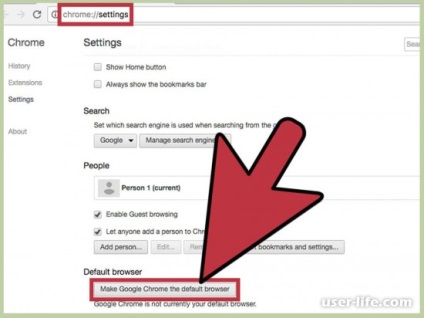
Fontos! Ha nem találja a "Google Chrome alapértelmezett böngésző beállítása" gombot, akkor a Google Chrome alapértelmezés szerint már használatban van.
Az Android rendszerű mobileszközökön:
1. Nyissa meg a készülék "Beállítások" menüpontját.
2. Az "Eszköz" részben válassza az "Alkalmazások" vagy "Minden alkalmazás" lehetőséget. Különböző verziókban.
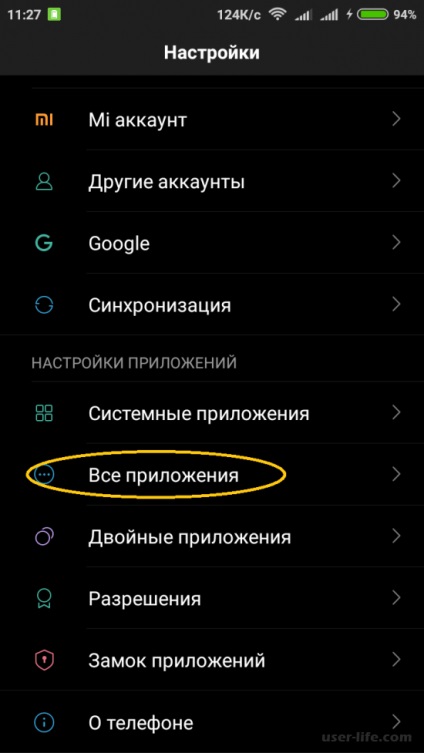
3.1. A jobb felső sarokban kattintson a Beállítások ikonra. A "Speciális" szakaszban válassza az "Alapértelmezett alkalmazások" lehetőséget.
3.2. A Xiaomi eszközök tulajdonosaihoz kattintson a "Minden alkalmazás" rész alján, kattintson az "Alapértelmezett programok" lehetőségre.
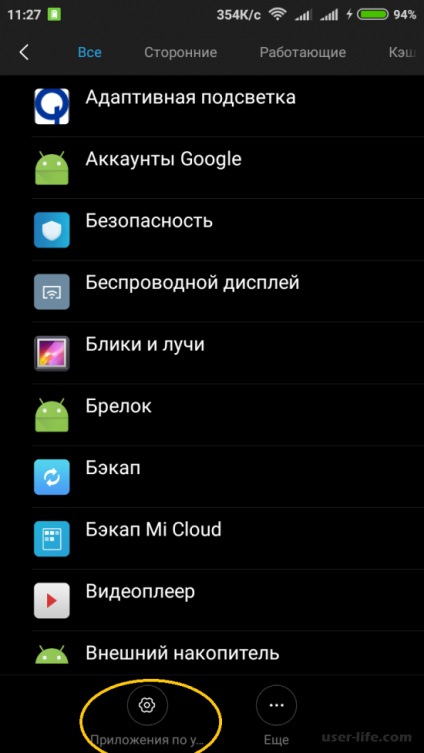
5. Válassza a "Böngésző" lehetőséget.
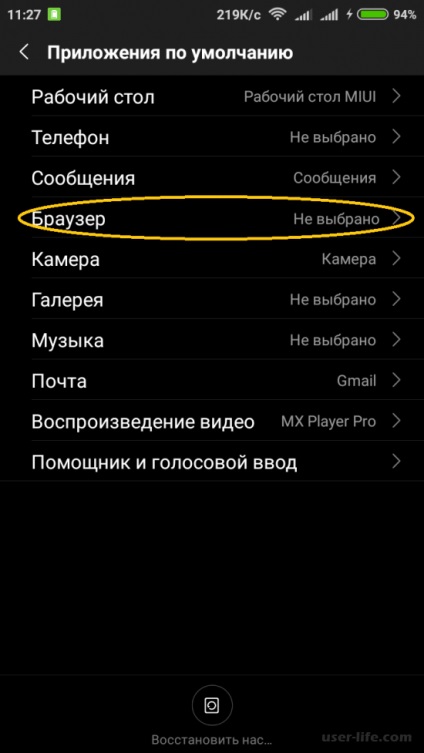
6. Válassza a Chrome lehetőséget.
Sajnos az iOS Chrome nem lehet az alapértelmezett böngésző, de hozzáadhatja a dokkhoz. Itt van egy utasítás, hogyan kell csinálni:
1. A Dock sorban lévő terület felszabadításához érintse meg és tartsa lenyomva az eltávolítani kívánt alkalmazások ikont.
2. Húzza felfelé az alkalmazás ikonját és engedje fel. Az alkalmazás a kezdőképernyőn marad.
3. Érintse meg és tartsa lenyomva a Chrome ikont.
4. Húzza le a Chrome-ikont, és helyezze a Dock vonalra, majd engedje el.
5. Kattintson a Kezdőlap gombra.